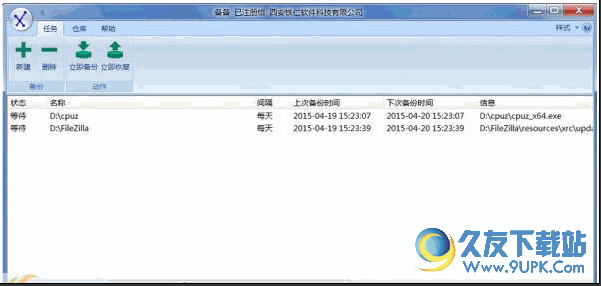VaultSync是一款非常好用的文件备份同步软件。文件备份同步你必备VaultSync。您可以直接在同步菜单上加载任何文件,可以将计算机中的文件添加到软件同步中,也可以将文件夹添加到软件同步中,为用户提供更方便的文件同步程序,这对于有兴趣的朋友非常有帮助。需要备份数据,如果您的工作数据每天都快速同步和备份,则可以选择此软件,只需将您的工作数据文件夹添加到该软件即可快速备份,内置过滤功能,您可以设置通配符进行过滤同步文件,以过滤不必要的同步内容; VaultSync提供密码保护。启动主程序将提示您输入密码,以确保其他人不会查看您的文件。如果需要此软件,请下载!
软件功能:
VaultSync将做什么?
VaultSync将来自一台或多台计算机的同步数据备份保留在已用密码锁定的加密保管库中。它经过优化,可以在安装最少的情况下在闪存或外部驱动器上运行,但也可以在托管存储系统(例如Dropbox,One Drive或Google Drive)上运行。
简单快速的备份非常重要。您不必决定重要的文件或在备份过程中发生了什么更改,也不必在备份后从深层文件夹层次结构中手动删除不重要的文件。一些幸运的人在旅行时必须保留个人计算机和工作计算机的备份,因此,当系统之间可能存名称冲突时,拥有一个知道文件来自何处的备份系统会很有帮助。
的主要功能是:
设置同步文件夹后,您可以一键执行备份。
只有更改的文件或新文件和文件夹才与Vault同步。发布后无需跟踪更改,复制和粘贴,拖放或清理。
同步包含子文件夹或不重要文件的重要目录时,可以将文件或文件夹配置为忽略。
源计算机名称与文件一起存储,因此系统之间没有名称冲突。可以在任何方便的位置还原文件,并且VaultSync在将文件提取到原始计算机所在的另一台计算机时提供选项。
该文件是匿名的,因此攻击者无法从文件名中找到其内容。
您可以更改密码而无需重新加密文件。
加密是标准的256位AES。
使用说明:
1.该程序以可移植格式安装VaultSync。它可以安装在任何地方,但最好的安装位置是将保管库存储在同一可移动驱动器上。这样可以确保在需要使用保管库进行恢复时始终可以提取文件。点击安装进行安装
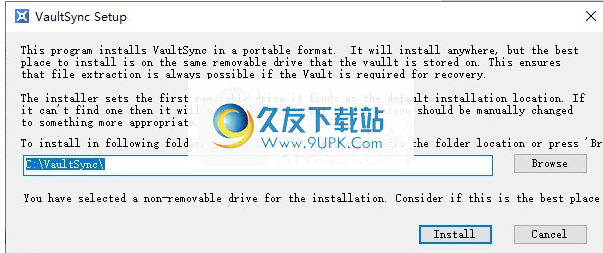
2,软件安装在C:\ VaultSync \,可以通过输入安装地址打开主程序
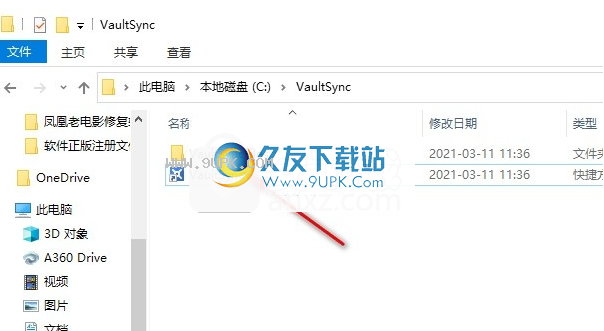
3.提示密码设置界面,在软件上设置新密码以保护您的数据
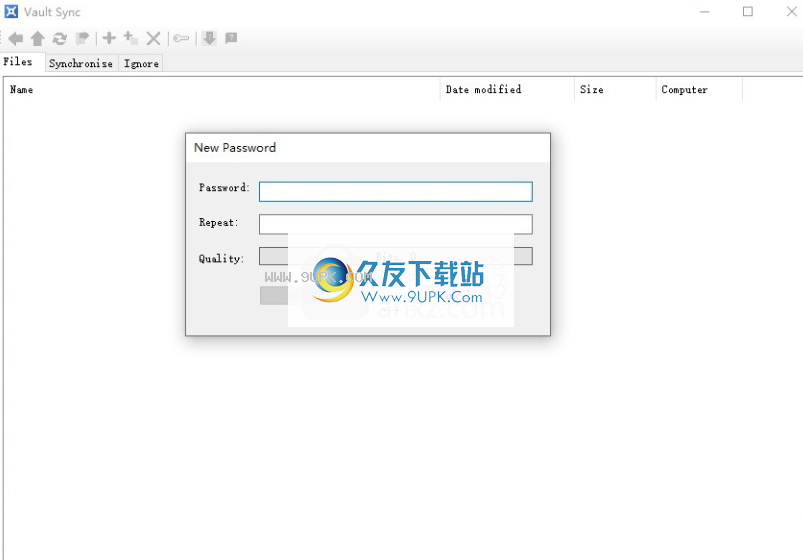
4.如图所示,在第一栏中输入密码,在第二栏中重复密码确认,并在第三栏中提示输入密码强度
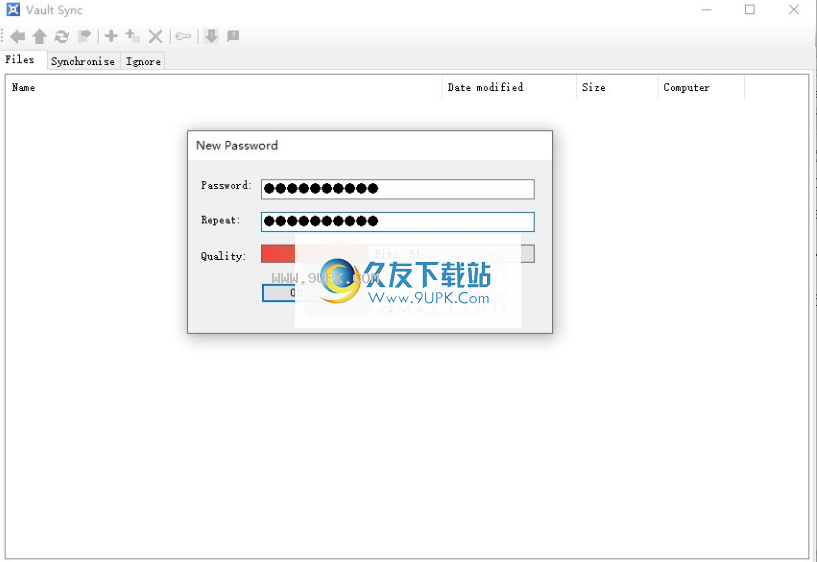
5.单击+按钮导入需要保护的文件,然后直接打开多个文件
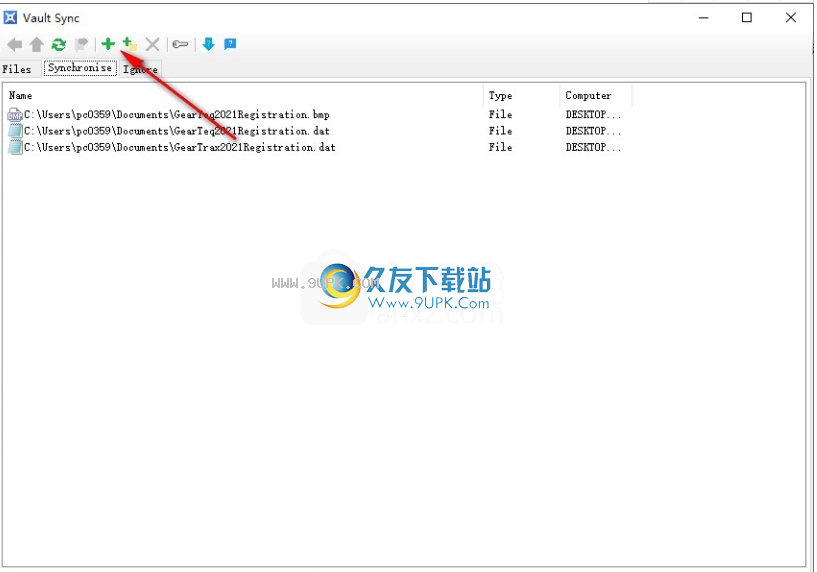
6.您也可以单击添加文件夹按钮将需要保护资源的文件夹加载到软件中
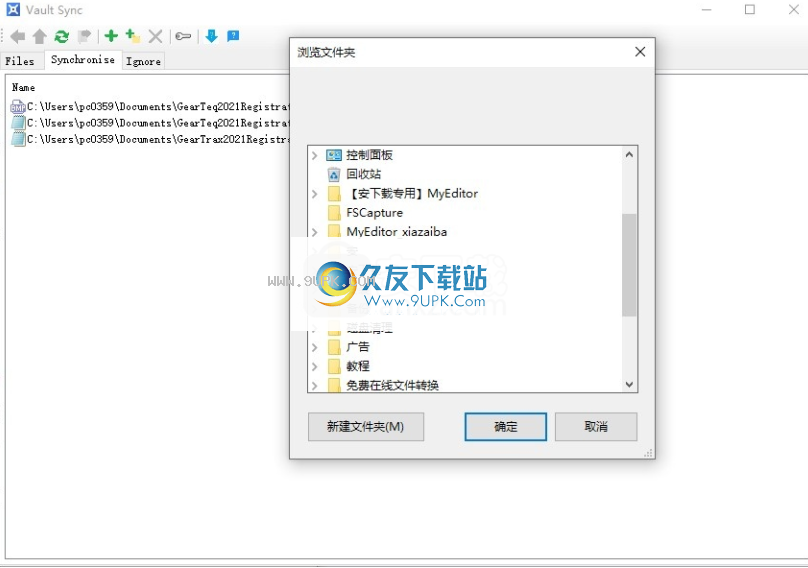
7,添加忽略模式
使用工具栏添加
使用工具栏上的添加项目按钮+添加忽略模式。
按下按钮将弹出忽略模式输入对话框。进入忽略模式,然后按“确定”。
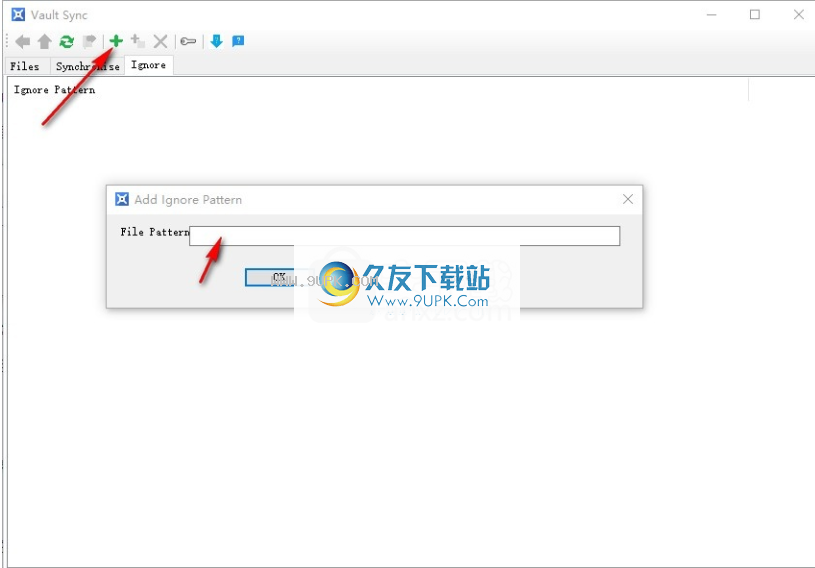
忽略模式是任何带有通配符的有效文件名,例如*和?。 。按照惯例,*可以匹配任意数量的字符,并且?匹配一个字符。示例忽略模式是* \ desktop.ini,它会忽略出现在文件夹结构中的desktop.ini文件。
请注意,模式*。 *匹配任何具有扩展名但不相同的文件
到“所有文件”。
8.解压缩文件和文件夹
在文件列表中进行选择时,将启用“提取工具栏”按钮。文件列表是多选的,因此您可以选择多个要提取的项目。您也可以使用“文件”列表中的右键单击菜单来提取文件。
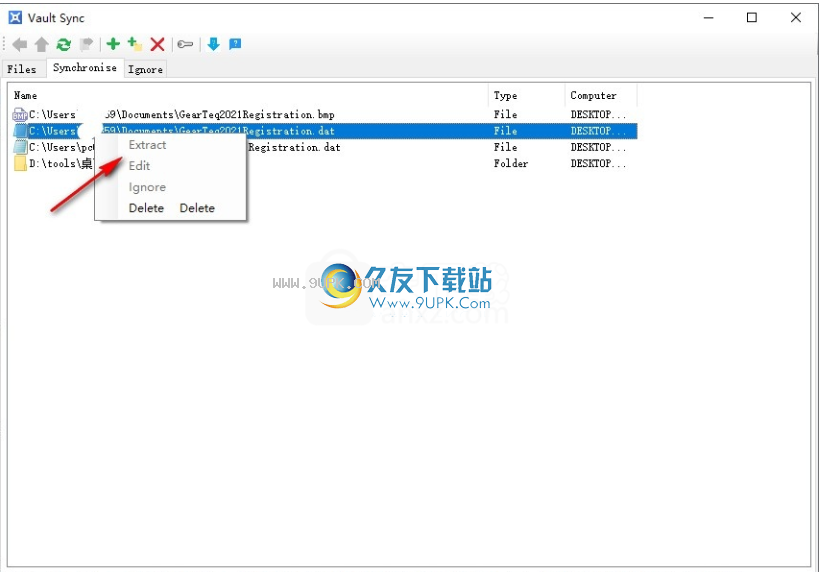
可以将文件提取到其原始位置或其他位置。如果文件最初不是存储在提取文件的同一台计算机上,则可能无法将它们还原到同一位置。

如果您回答“是”,则文件将被提取到原始位置。如果您回答“否”,将显示文件夹选择器对话框供您选择文件夹。如果取消,提取将被取消。
该文件可能已在不同于存储文件的另一台计算机上提取。 VaultSync将检测到这种情况并询问该怎么办。
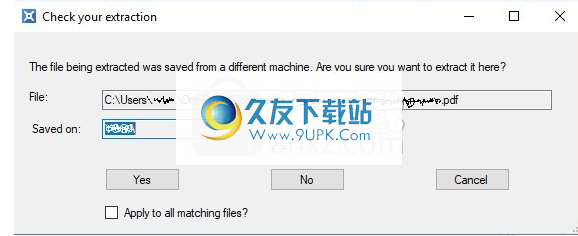
如果您回答“是”,则将提取文件。如果您回答“否”,则不会提取文件。如果取消,提取将被取消。此复选框允许将答案应用于将来的所有决策,因此从现在开始将不会显示该对话框。
9.更改密码
通过按工具栏上的按钮来请求更改密码。
密码话框要求输入密码并重复输入。重复的操作必须与第一个密码匹配才能启用“确定”按钮,并删除重复的背景中突出显示的颜色。这是帮助记住密码的简便方法。不要忘记密码,这一点非常重要,因为不可能恢复密码并解锁数据。
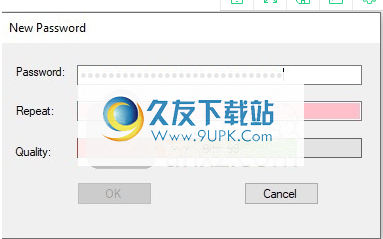
通过查看不同字符类型的数量和密码的长度来估计密码的质量。不必使用许多不同的字符类型,例如小写字母,数字等,但是为了确保安全性,密码必须更长。质量度量标准以位为单位,这是存储密码所需的最少位数。超过90位数字的密码非常安全。彩条使用128位作为参考,因此达到128位时,彩条为纯绿色。使用键盘序列(例如qwerty)减少数字位数。密码短语比密码更安全,更容易记住。
故障排除
1,安全文件系统
这些文件存储在外部驱动器上的VaultSync文件夹中。该位置通常与VaultSync程序文件位于同一文件夹中。
保管库包含一个索引,一个控制文件以及包含这些文件的文件夹。这些文件夹有助于加快闪存驱动器上的文件管理,当在单个文件夹中处理大量文件时,这些驱动器将无法正常工作。文件夹和文件的名称是匿名命名的。
2,摆脱困境
VaultSync有很多错误检查代码,但有时会发生一些无法控制的错误。如果出现问题,VaultSync会始终尝试保护当前文件库,并告诉您发生了什么情况。此问题通常是暂时的,可以通过再次运行VaultSync来解决。
索引是加密的,但最后的工作版本会保留下来,以防意外。如果无法打开索引,请删除损坏的版本index.dat,并将index.bak重命名为index.dat。在Windows资源管理器中,通常会发现索引已损坏,因为文件大小与备份文件大不相同。
如果缺少control.dat文件,则表明该保管库已损坏且无法还原。请非常小心,以免意外删除此文件。
同步的脱机文件系统(例如OneDrive等)使用隐藏的控制文件,这些文件可能在VaultSync同步期间被临时锁定。可以安全地忽略所报告的错误。该文件也可以添加到“忽略”列表中,因此下次将不再同步。您需要小心使用“忽略”模式,以避免意外忽略其他文件。
软件特色:
1. VaultSync提供文件同步功能,您可以在软件中查看同步的文件
2.您可以在文件界面中显示已同步的所有文件的内容
3.您可以编辑文件和删除同步文件
4.支持文件提取,将同步文件提取到计算机
5.您可以在Synchronize接口上添加同步的内容,并将需要同步的文件加载到该接口
6.您可以在“忽略”中添加忽略的内容,过滤同步文件夹的内容

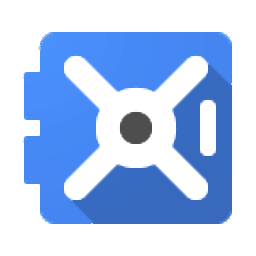



















![Windows一键还原V2.0.1.23中文纯净版[系统备份还原工具]](http://pic.9upk.com/soft/UploadPic/2011-4/201141218283321730.gif)


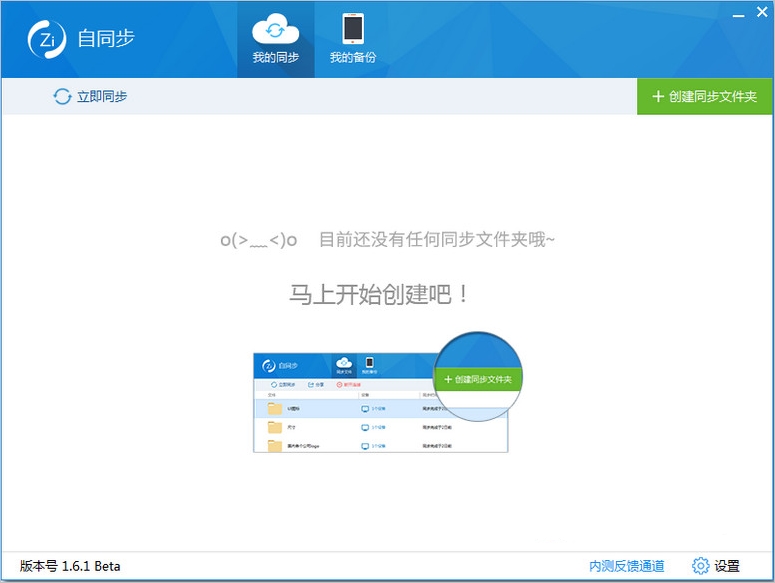
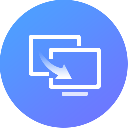
![Exiland Backup Free 3.7.0.1英文版[文件和文件夹备份同步软件]](http://pic.9upk.com/soft/UploadPic/2013-5/20135913574810245.gif)